标题: Multisim12创建仿真新零件LM386详解 [打印本页]
作者: 吴善龙 时间: 2018-8-15 21:58
标题: Multisim12创建仿真新零件LM386详解
创建multisim仿真新零件
打开multisim12软件,点击工具-----零件向导------弹出向导对话框:
可见向导共分为8步。在上图中输入零件名称:LM386,上图底部的零件类型:模拟。在上图的功能框中写入:音频功放。点击next,弹出下图:
点击上图右上角:选择封装,弹出下图:
上图是选择零件的封装,顶部可以从三个封装库选择零件封装:1是主数据库,2是协作数据库,3是用户数据库。一般从主数据库和用户数据库选择。如果你的用户数据库没有,只能从主数据库选择。可以百度一下LM386的介绍,知道了这是一个8脚封装音频功放芯片。分为DIP 双列直插8脚、贴片8脚。笔者用户数据库中恰好有贴片8脚封装so-8,选中上图第二项的so-8----单击:select-----弹出下图:
上图中自动填入了仿真:SO-8, 把上图底部的引脚数量改为8个: 单击next,弹出下图:
上图要求输入零件原理图的零件符号,可以从主数据库中复制一个,也可以自己编辑 绘制一个,笔者选择绘制一个零件符号:单击上图的EDIT,弹出下图:
上图是绘制零件符号的编辑器,单击绘图区右上方下图的工具,可以改变绘图区的大小分为。
上图中,虚线方框就是扩大了的绘图区,利用下面的绘图工具条绘出任意形状的零件符号。只有在上图中虚线框内,才能绘图有效。虚线框外的点状区无法绘图。
选中上图底部的draw layer可以绘制符号的形状,使用绘图工具栏的工具绘制任意图形,选中pins放置和移动符号的引脚。绘制好的图见下图
点击文件-----另存为:-------桌面。便于后面的使用。
零件的符号文件和仿真文件,经常可以在网上搜索到现成的标准文件,下载后,放在桌面上,便于现在使用。把桌面上保存的、已下载的符号文件加载到multisim 12中来:
点击上图中左上角:打开------桌面-----LM386仿真模型spice------LM386.SYM(这是零件的符号文件后缀)----
点击上图中右下角:打开-----弹出下图:
下载在桌面的零件符号文件,加载到了当前仿真程序中。点击左上角的:保存按钮。
弹出下图:
点击上图:next
点击上图next 弹出下图:
上图把零件符号的各个引脚名称,和PCB封装的各个引脚号对应填写。可以从百度上下载LM386芯片的资料,里面有对应关系。填好后,见下图:
点击上图next 弹出下图:
点击上图右上角:load from file, 从下载保存的文件导入。上图右上角:select from DB: 从主数据库中导入。这要事先在主数据库中找到相似的文件。 右上角:model maker:自己制作仿真模型,难度高,很少人采用这一方法。点击load from file后,弹出:
选中LM386.CIR后,点击:打开,弹出下图:
上图表明仿真文件成功导入。点击next,弹出下图:
上图要求:把零件符号的引脚名称和零件仿真文件的对应引脚,一一匹配。匹配后,见下图:
点击next, 弹出下图:
上图中,自动选中了user database用户数据库,点击上图左面的+号,弹出下图
选中上图:analog模拟----弹出下图
点击上图:add family添加族-----弹出下图:
在上图的def,改写成:LM386-----点击:ok,弹出下图:
上图中,有两个LM386,这是因为笔者练习操作了两次。在第二次,把LM386后面加了1,否则系统不让重复建立同名仿真文件。
到此,仿真零件创建完毕。
以上图文的Word格式文档下载(内容和本网页上的一模一样,方便保存):
作者: SA丨KURA 时间: 2018-12-23 15:07
找了好久
| 欢迎光临 (http://www.51hei.com/bbs/) |
Powered by Discuz! X3.1 |
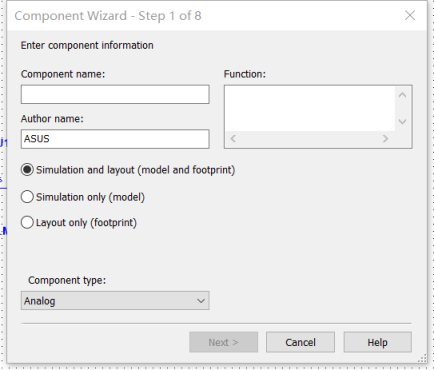
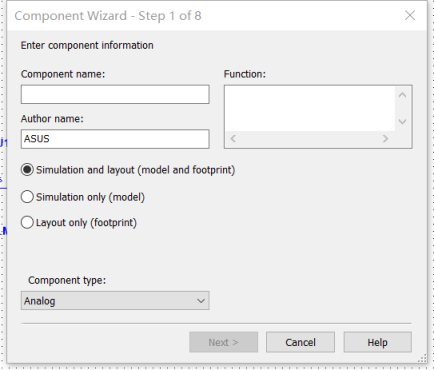
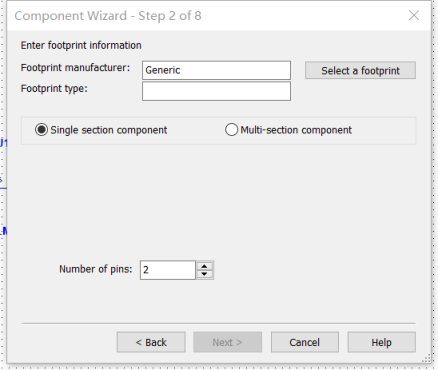
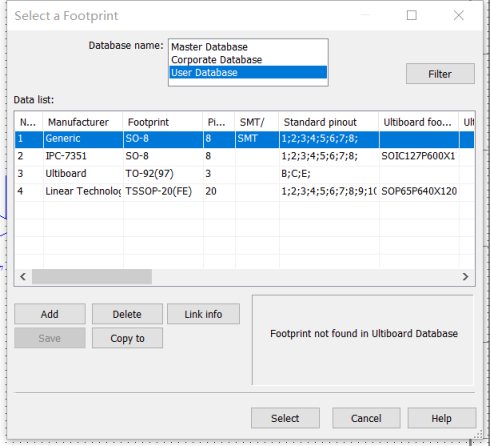
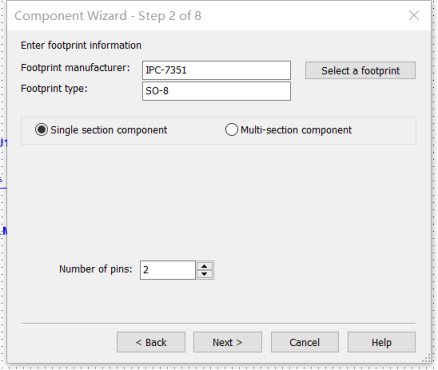
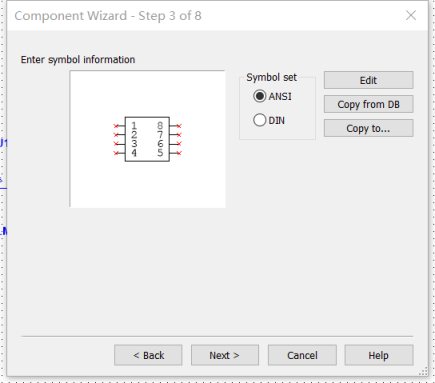
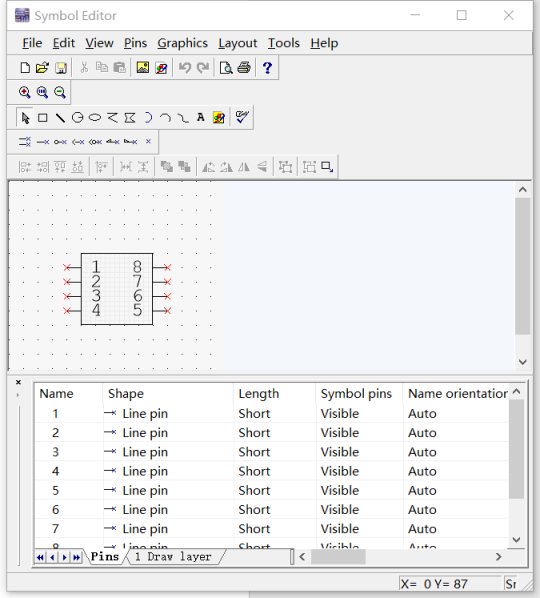
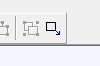
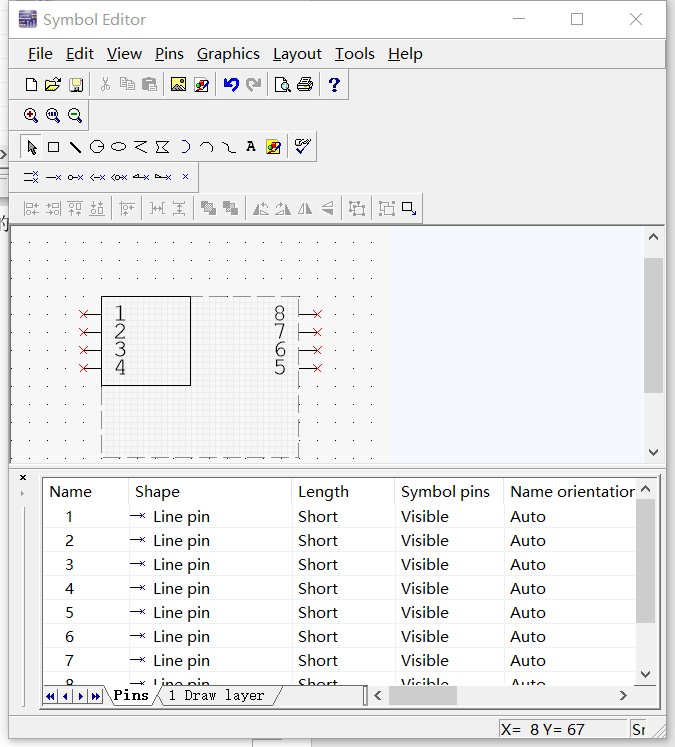
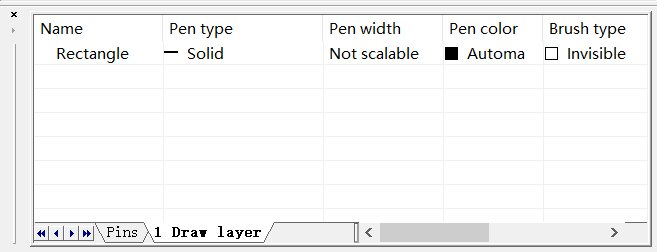
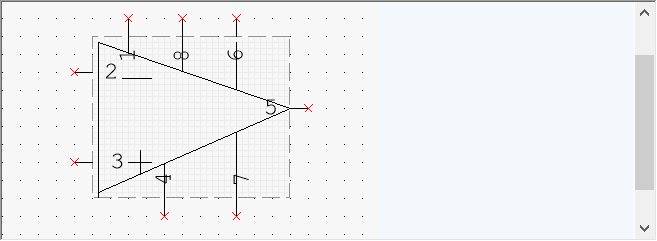


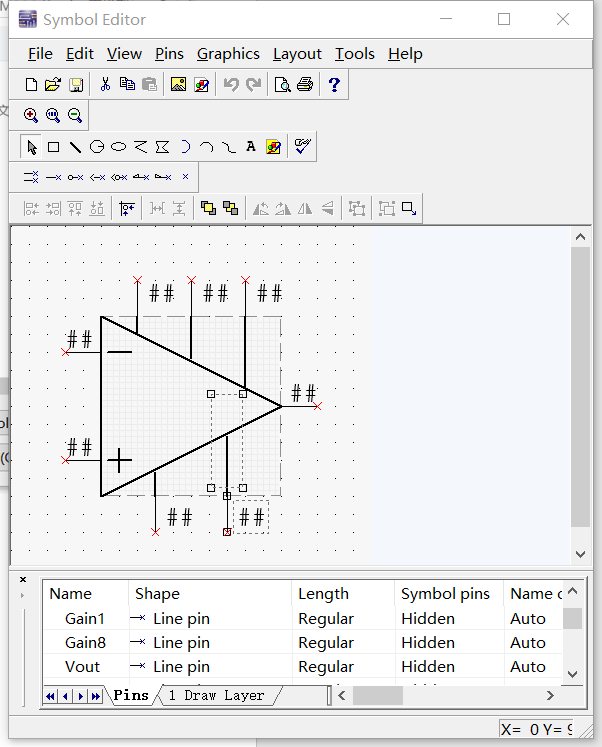
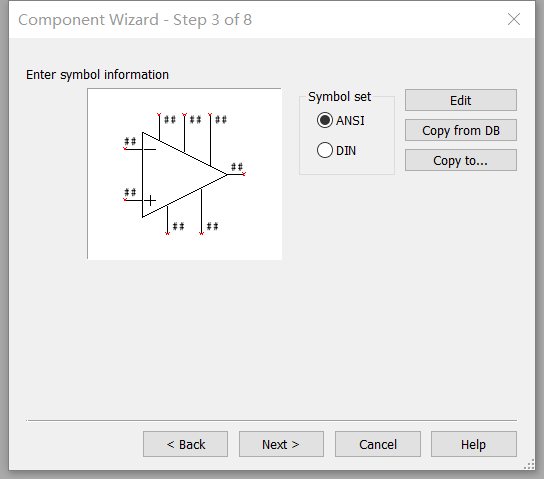
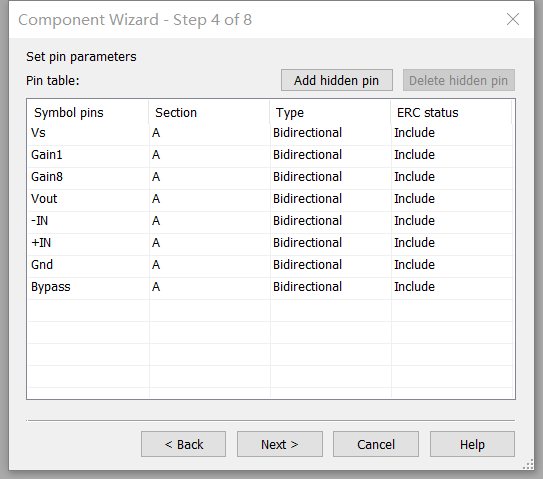
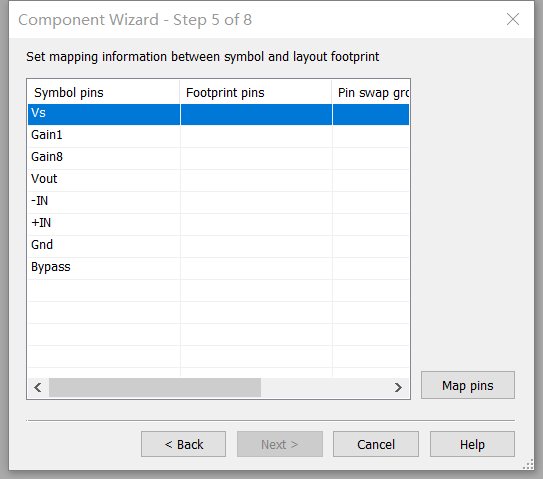
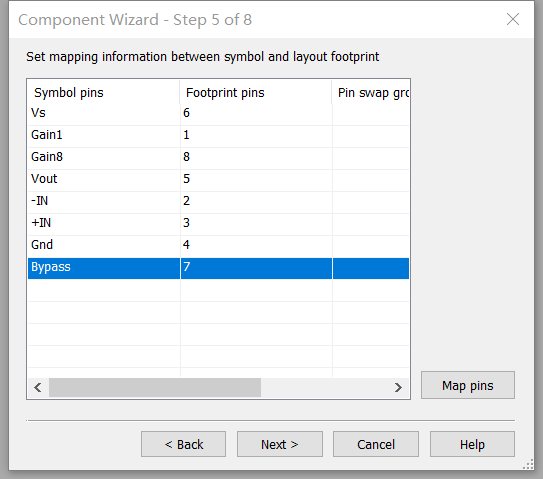
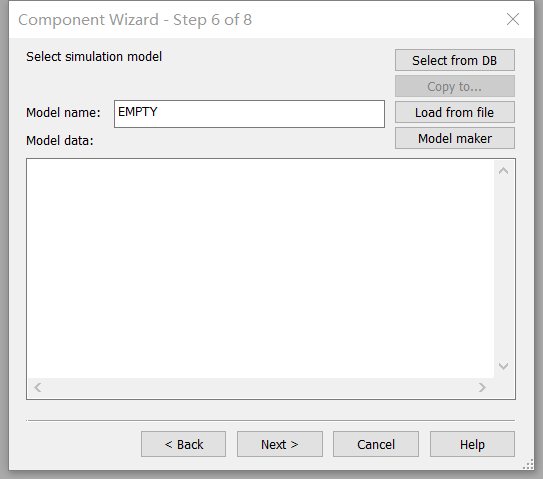
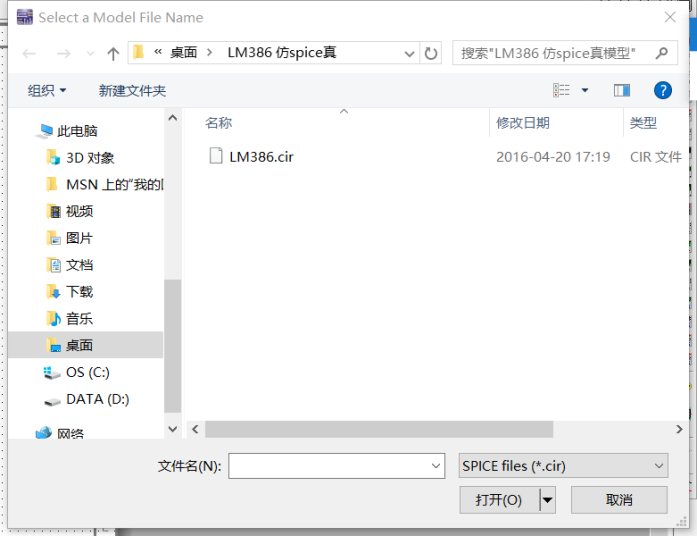
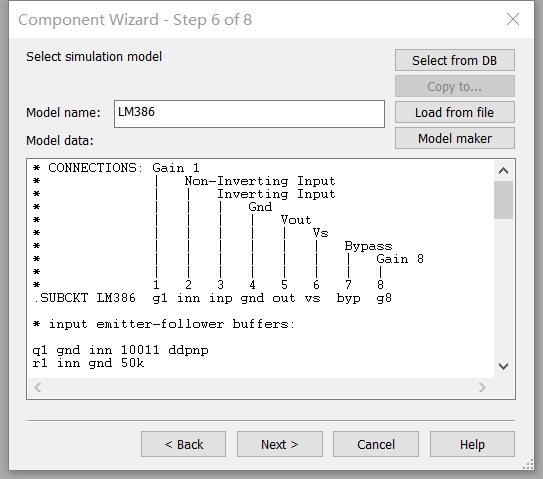
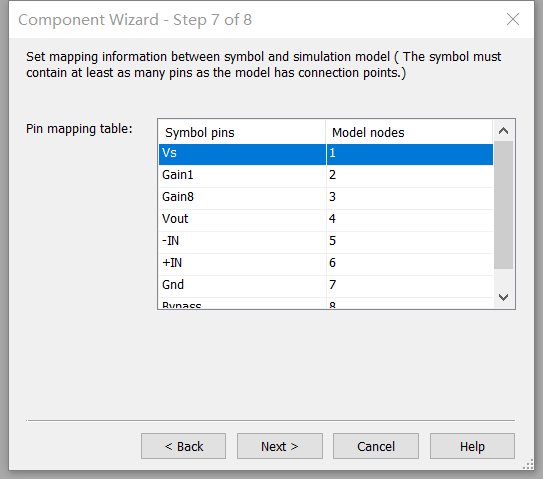
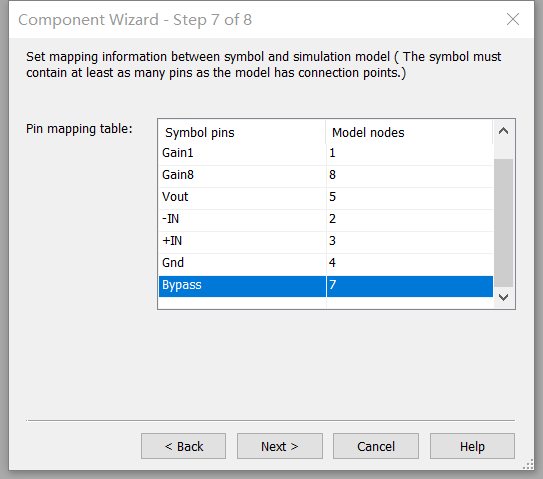
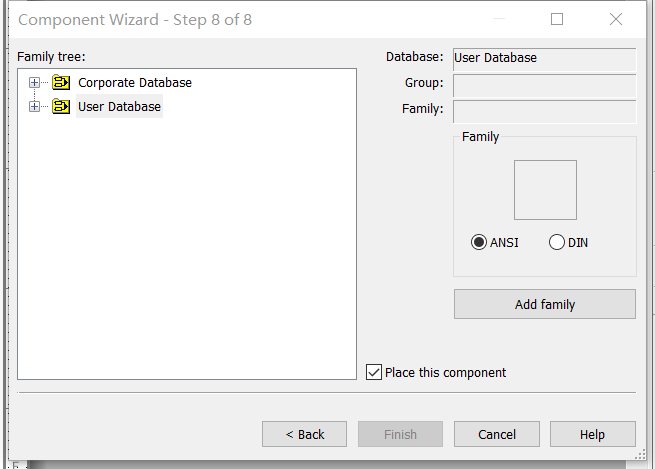
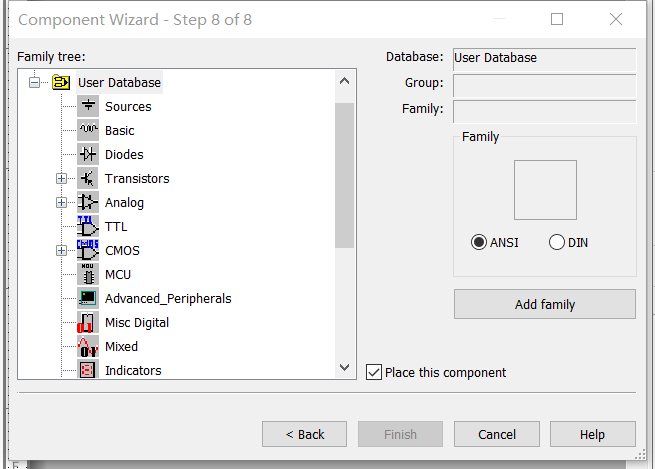
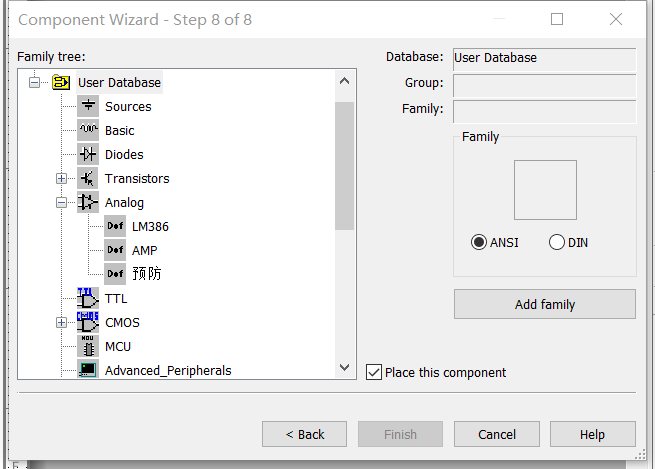
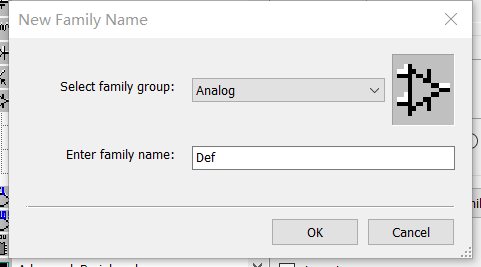
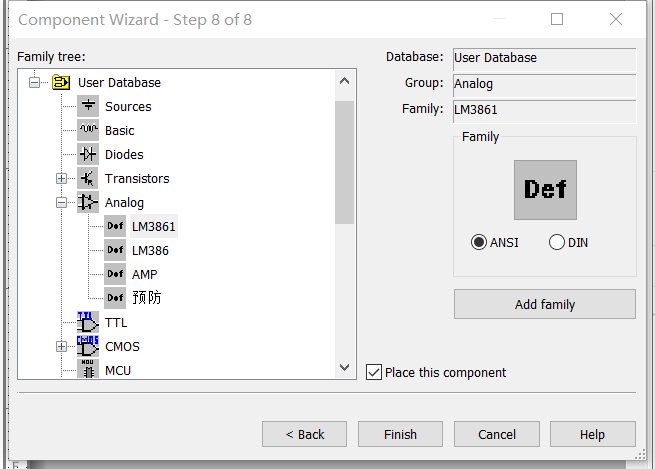
 怎样创建multisim仿真新零件.doc
(619.5 KB, 下载次数: 30)
怎样创建multisim仿真新零件.doc
(619.5 KB, 下载次数: 30)